Teka-teki silang yang dibuat juga dapat dijadikan sebagai alat bantu Kegiatan Belajar Mengajar bagi pendidik sehingga dapat menarik minat belajar peserta didiknya. Cara membuat TTS nya cukup mudah, hanya dalam beberapa langkah, kita bisa menghasilkan Teka-teki Silang yang nantinya bisa dipublikasikan lewat Website/Situs/Blog atau dibuka secar aOffline menggunakan Software Browser seperti Google Chrome, Mozilla Firefox atau Opera maupun browser-browser lain yang mendukung Java.
Kita langsung saja ke langkah-langkah nya, kita dapat memulai dengan mengunduh Installer (Master software), silahkan unduh dari link berikut : http://bit.ly/tts-eclipse .
Langkah instalasi :
- Setelah Master Eclipse Crossword diunduh, Extract file Compress nya ke folder anda, jangan lupa memasukkan password nya yaitu : ab123456cd
- Buka (double klik Install Eclipse Crossword) (lihat gambar) :
1. Muncul tampilan awal proses install
:
Klik
Next.
4. Tampilan
berikut : License Agreement
Klik
I Agree dan klik tombol Next
5. Tampilan
Select Installation Folder
Klik
tombol Next
6. Tampilan
Confirm Installation :
Klik
tombol Next.
7. Jika
muncul kotak Konfirmasi untuk instalasi seperti gambar berikut :
Klik
tombol Yes
8. Tunggu
proses instalasi berjalan sampai selesai, muncul tampilan Eclipse Crossword
Information :
Klik
tombol Next lagi.
9. Pada
tampilan Instalation Complete :
Klik
tombol Close.
10. Selesai
proses instalasi Eclipse Crossword.
Selanjutnya langka-langkah pembuatan
Teka-teki Silang.
1. Buka
software Eclipse Crossword yang sudah di-install tadi melalui Shortcut Icon di
Desktop komputer atau laptop anda. Atau bisa juga melalui Shortcut Software
Eclips pada tombol menu Windows anda).
2. Tampilan
awalnya seperti berikut : (Kotak Welcome Eclipse Crossword)
Klik
tombol Yes.
3. Jika
muncul jendela Help (Bantuan) seperti gambar berikut :
Klik
saja tombol Close (X)
4. Tampilan
awal Crossword (Welcome to the EclipseCrossword puzzle creation Wizard :
Klik
tombol Next
5. Tampilan
Step 1 : Create or Select Word list ( disini anda bisa membuat daftar soal2
atau bisa juga dengan memilih soal-sioal yang pernah dibuat / jika ada).
Untuk
pertama kali pembuatan TTS tentunya anda belum punya daftar soal, maka klik
tombol Next.
6. Muncul
tampilan langkah ke 2 (Step 2)
Ketik
lah Jawaban dari TTS pada kotak Word, contohnya : “Ayam”.
Kemudian
pada bagian Clue for this word, ketiklah pertanyaannya, contoh : “Hewan berkaki
dua dan memiliki sayap tapi tidak bisa terbang”. Lihat contoh gambar :
Jika ingin
menambahkan soal-soal selanjutnya, klik tombol Add word to list.
Jika ingin
menghapus soal, klik tombol Remove word.
Ulangi langkah-langkah
di atas sampai selesai seluruh soal.
7. Contoh TTS dengan
10 soal :
Klik tombol Next
jika sudah selesai.
8. Muncul kotak
dialog yang menanyakan apakah anda ingin menggunakan daftar soal ini di
pembuatan TTS berikutnya.
Klik tombol Yes,
maka nantinya daftar pertanyaan akan tersimpan dan nantinya bisa digunakan pada
pembuatan TTS selanjutnya.
9. Muncul kotak
browser file, silahkan pilih Folder tempat penyimpanan serta berik nama file
nya, pada contoh berikut nama filenya adalah contoh TTS 001
Klik tombol Save.
10. Kembali ke
Crossword, pada halaman Step 4 – Name this crossword.
Disini kita bisa
memberikan nama untuk TTS yang telah dibuat, dapat juga ditambahkan nama
pembuat serta informasi Hak Cipta. Lihat contoh gambar berikut :
Klik tombol Next.
11. Tampilan Step 5 –
Define crossword size
Pada bagian ini
anda bisa mengatur ukuran dari Teka-teki silang, ini dapat dilewatkan dengan
meng-klik tombol Next.
12. Tampilan berikut
adalah pratinjau dari Teka-teki Silang yang telah dibuat :
Klik tombol Next.
13. Tampilan Save or
Print this Crossword
Bagian menyimpan
TTS atau mencetak lembar Teka-teki silang.
Kali ini anda
bisa memilih Save as a web page, nantinya Teka-teki Silang ini akan disimpan ke
dalam bentuk/format HTML dengan Java Script yang bisa dibuka menggunakan
Browser seperti Google Chrome dan lainnya.
Klik/pilih Interactive with Javascript
14. Tampilan Save as
web page :
Klik/pilih
Interactive with Javascript
15. Tampilan untuk
memilih folder dan pemberian nama file :
Klik
tombol Save.
16. Teka-teki
silang langsung terbuka. Lihat gambar :
Untuk menjalankan atau mengerjakan
TTS ini, klik pada kotak-kotak yang kosong (bisa menurun atau mendatar). Maka
pertanyaannya akan muncul.
Klik tombol Close pada Software EclipseCrossword….Selesai.
Semoga bermanfaat.

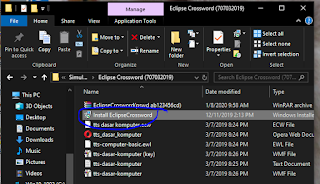





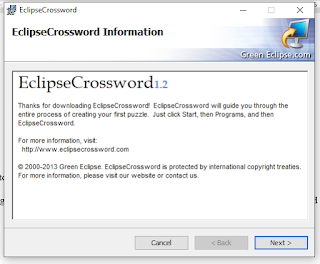





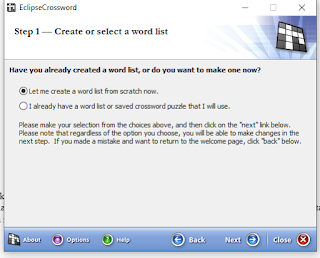














Tidak ada komentar:
Posting Komentar
Mohon beri komentar yaa...